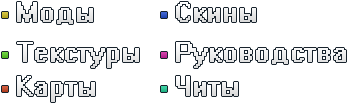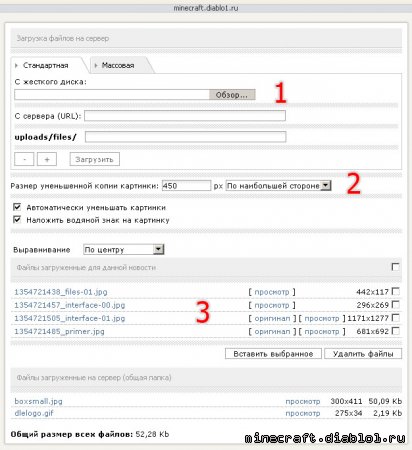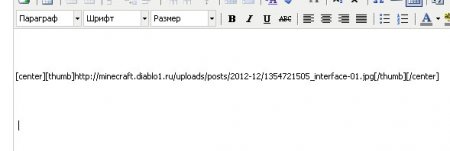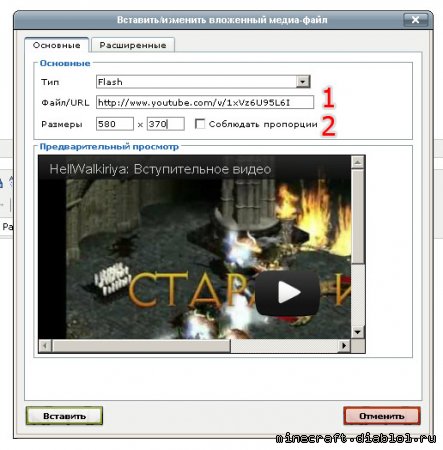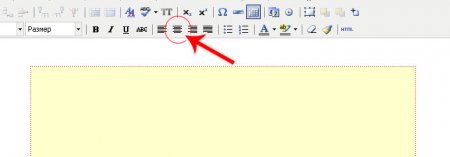Как писать посты → Часть 4. Как правильно вставить картинку, видео, файл
Скриншоты
Первый важный момент – скриншоты для постов нужно делать свои! (инструкция: как делать скриншоты). Скриншоты должны быть в формате JPG, весом до 500 кб (0,5 mb).
Перед тем, как добавлять скриншоты в пост, пронумеруйте их (особенно это важно если скриншотов много – в противном случае просто запутаетесь), например:
my-map-01.jpg
my-map-02.jpg
my-map-03.jpg
my-map-04.jpg
my-map-05.jpg
my-map-06.jpg
После чего, на панели инструментов нажмите на эту кнопку:
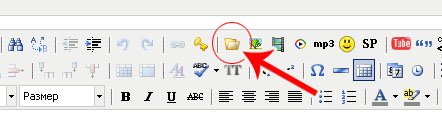
И откроется следующее окно:
Далее нужно:
- Нажать Обзор и выбрать загружаемый скриншот.
- Указать размер уменьшенной копии. Если вы хотите вставить один скриншот по ширине – оставляйте как есть, 450. Если же вам нужно вставить много скриншотов – уменьшайте до 180, в этом случае в одну строчку будет умещаться 3 скриншота. После чего нажимайте Загрузить.
- В этом поле отображаются загруженные файлы.
Важно: перед тем как вставлять скриншот, поставьте маркер (ткните мышкой) именно в той части текста, куда этот скриншот должен вставиться.
После чего, поставьте галочку напротив нужного скриншота и нажмите Вставить выбранное.
Готово!
Скриншот в окне написания новости будет выглядеть такой строчкой:
Файл
Файл вставляется также, как и скриншот. Нажимаем на эту кнопку:
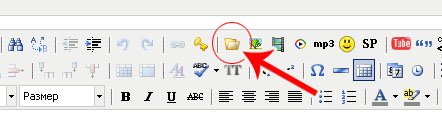
После чего выбираем файл и загружаем.
Единственное, при вставке укажите Выравнивание: По левому краю
Важно:
На сайт загружайте файлы объемом до 3 mb. Более тяжелые файлы загружайте на:
narod.yandex.ru
depositfiles.com
Но ни на какие другие. Потому что пользователи нашего сайта уже привыкли скачивать только с этих файл-хостингов.
Видео
Вставляйте видео только с сервиса YouTube.com
Для вставки видео вам потребуется его короткая ссылка, вида:
http://www.youtube.com/watch?v=1xVz6U95L6I
После чего, нажимаем на панели инструментов на эту кнопку:
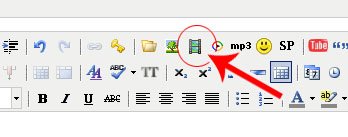
В открывшемся окне:
- вставляем ссылку на видео
- выставляем размеры: 580 х 370
После чего нажимаем Вставить.
И после вставки видео отцентрируйте его по центру:
|
5-12-2012, 20:03 |
|
|
4694 |